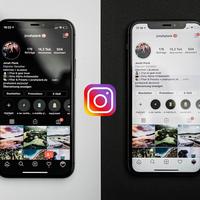Instagram Dark Mode Tutorial | iOS 13 & Android 10 [deutsch]
Was geht?
und damit herzlich willkommen zu diesem neuen Video.
Heute kommen wir zu einem Thema, über das ich wirklich schon sehr lange nachdenke, auch
wenn das ziemlich banal klingt, über einen Dark Mode für Instagram.
Ich weiß noch damals in der Schule, habe ich versuch mein iPhone zu Jailbreaken nur,
dass ich den Dark Mode bei Instagram habe.
Wer nicht weiß, was ein Dark Mode ist: dieser ändert einfach alle weißen großen Flächen
in ein dunkles grau ungefähr so wie dieses iPhone 11 Pro.
Ihr könnt außerdem heute auch in diesem Video das iPhone 11 Pro in eurer Wunschkonfiguration
gewinnen, dazu kommen wir aber am ende des Videos.
Ich erkläre euch jetzt einfach mal simpel wie ihr den Dark Mode bei euch, bei iOS 13
in euren iPhone einstellt.
Es ist wirklich sehr sehr simpel.
Wichtig dabei ist, dass ihr iOS 13 installiert habt.
Am besten auch iOS 13.1.
Ich habe hier die neuste Beta von iOS 13.2 Installiert.
Das braucht ihr aber einfach nicht.
Dann geht ihr ganz simpel in die Einstellungen, von eurem Handy und so wie ich es gemacht
habe, würde ich es euch auch empfehlen.
Weil, dann könnt ihr auch immer hin und her switchen.
Ihr geht auf das Kontrollzentrum, das findet ihr hier in den Einstellungen und geht dann
auf Steuerelemente anpassen und klickt dann hier ganz simpel auf Modus (dunkel) hinzufügen
und dann könnt ihr nämlich immer oben im Control Center, das erreicht ihr zum Beispiel
beim iPhone 11 Pro in dem ihr von oben rechts nach unten runterwischt, dann könnt ihr immer
den Dark Mode ganz simpel aktivieren und wieder deaktivieren.
Egal in welcher App ihr seid.
Egal ob es euch mal stört oder nicht stört.
Das war's noch nicht ganz, die Vorteile von dem Darkmode sind ganz einfach, dass es Augenschonend
ist.
Auf jeden Fall merke ich das, wenn ich zum Beispiel nachts auf mein Handy gucke dann
tränen mir ganz oft die Augen.
Das ist nicht ganz so angenehm und mit dem Dark Mode ist halt alles sehr sehr dunkel
und gerade wenn man dann durch Instagram Feed durch scrollt, dann sieht das einfach noch
besser aus oder auch wenn man Direktnachrichten in Instagram schreibt, dann sieht das einfach
sehr sehr clean aus und gerade mit dem space grey, wie das iPhone 11 Pro sieht das einfach
sehr clean aus und ich mag es wirklich sehr.
Wie man das in Instagram aktiviert, ist das ein kleiner Workaround und zwar müsst ihr
einfach mal die Instagram App löschen.
Ja, ihr müsst die Instagram App löschen.
Ihr gehört jetzt zu den Personen, die auch mal Instagram gelöscht haben und dann müsst
ihr sie aber wieder herunterladen.
So downloadet ihr nämlich gleich die neuste Version von Instagram und keine Sorge, ihr
müsst euch nicht neu anmelden, die werden nämlich gespeichert.
Wenn ihr das bei Android installieren wollt, komisch, dass alle meine Handys immer dunkel
sind, dann müsst ihr die Instagram Beta runterladen.
Die ist nicht für alle verfügbar und bei mir war sie zum Beispiel nicht verfügbar
weil ich halt keinen Beta Account habe.
Wer das aber hat, der kann sich auch darüber bei Android freuen.
Bei Android kommt ihr unter Anzeige auf den Darkmode.
Dann muss man da einfach raufklicken.
Ich denke den kennen die meisten.
Bevor wir zum iPhone 11 Pro Gewinnspiel kommen, kommen wir nochmal dazu, wie der Instagram
Feed im Detail aussieht und guckt einfach mal oben wie die Storys rauskommen, ich meine
das sieht richtig richtig schön aus und hier sieht man schön, dass jemand eine neue Story
gepostet hat.
Sieht einfach wirklich sehr schön aus.
Kommen wir nun zum iPhone 11 Pro Gewinnspiel und was ihr dazu machen müsst.
Einmal den Kanal abonnieren, unten in die Kommentare schreiben was ihr vom Dark Mode
haltet, dann den Kanal von Rainer Wolf und Techniklike abonnieren.
Beide Links findet ihr unten in der Videobeschreibung und gerne könnt ihr dann noch dem Video einen
Daumen nach oben geben.
Mehr Infos findet ihr auch dazu unten in der Videobeschreibung ansonsten war's das mit
diesem kurzen Video.Es war mit wie immer eine Ehre.
Ich hoffe, ich konnte euch helfen.
Ciao!